如何在 Spotify 上编辑歌曲? (Windows 和 Mac)
如果你愿意,音乐编辑可以让一首老歌完全不同。 因为它允许你做很多事情,你可以自由地剪切一些你想从歌曲中删除的部分,去除背景噪音,管理音频的整体音量设置,添加乐器声音,将多首歌曲合并为一首和更多首歌曲。 在允许音乐编辑的程序和软件的帮助下,您现在可以对音乐做任何想做的事情。
在这篇文章中,您将了解 如何编辑歌曲 通过您选择编辑声音的软件的多种编辑功能。
内容指南 第 1 部分。 如何编辑 Spotify 播放列表和歌曲?第 2 部分。 如何从 Spotify 音乐下载专辑和播放列表?部分3。 概要
第 1 部分。 如何编辑 Spotify 播放列表和歌曲?
除了可以在您的设备上下载或在线使用的特殊工具外,在您各自的设备上,您肯定会发现一些有趣且已经内置的音乐编辑器。 例如,在 Windows 上,您可以使用文件资源管理器来编辑您的音乐,而在 Mac 计算机上,您可以使用 QuickTime播放器 反而。 查看下面的指南,了解如何在您的计算机上编辑歌曲。
在 Windows 上编辑 MP3 音乐文件
- 首先同时按下 Windows 和 E 键。这将自动打开文件资源管理器窗口。
- 这将允许您查找要编辑的 MP3 歌曲。
- 看到歌曲后,右键单击它,然后从菜单中选择“属性”选项。
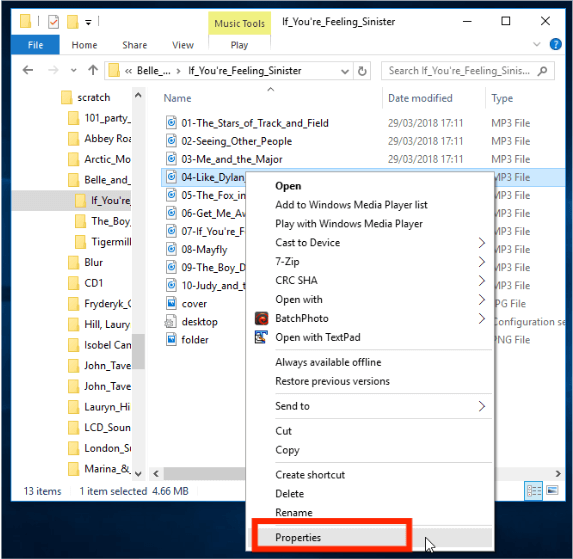
- 接下来,前往详细信息部分。 在这里,您可以修改专辑名称、艺术家、流派、歌曲名称等。
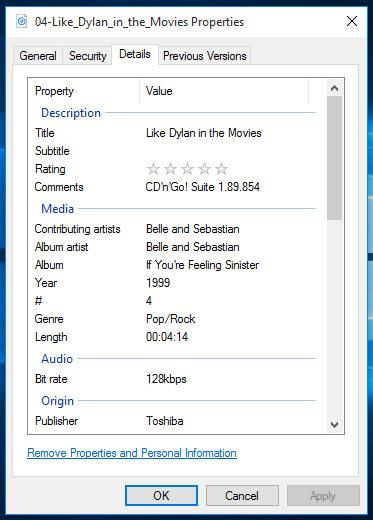
- 完全修改项目后,不要忘记点击应用按钮保存所做的更改。 确保通过点击确定按钮来遵循它。
在 Mac 上编辑 MP3 音乐文件
以下是在 Mac 上编辑歌曲的方法。
- 转到您的资料库,然后选择您要编辑的歌曲。 使用 QuickTime Player 打开 MP3 文件。
- 在看到的编辑功能中,选择修剪。 除了 Trim 选项外,您还可以探索该软件以查看其他可用的音乐编辑功能。
- 可以看到滑块,您可以拖动它们来缩短声音或剪切不需要的部分。 这将指示要使用的视频的特定部分,开头和结尾。
- 要保存修剪的部分,只需单击顶部的“修剪”按钮。
- 完成后,单击“保存”按钮将其存储在您的设备上。 或者,您可以直接将其分享到您的 Facebook、邮件、消息等。
在 Windows Media Player 上编辑 MP3 音乐文件
在 Windows 上编辑歌曲的过程中可以使用的另一个工具是 Windows Media Player。 请按照以下步骤操作。
- 在您的计算机上启动 Windows Media Player,然后转到位于屏幕左侧的“媒体库”部分。
- 之后,选择“音乐”选项卡并浏览您的收藏以选择您要编辑的 MP3 文件。
- 选择音乐后,右键单击它,然后选择“编辑”按钮。
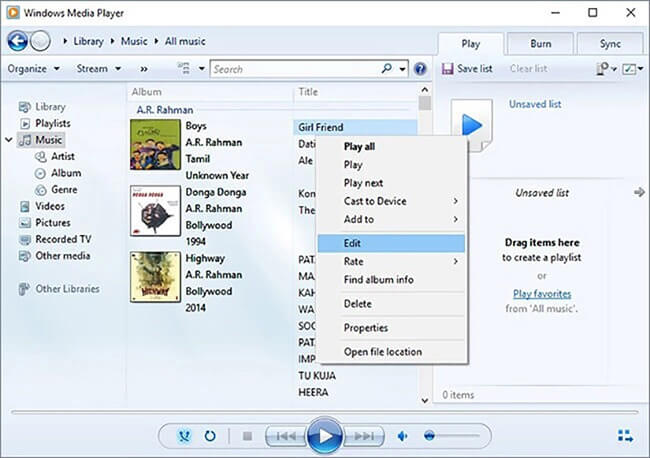
- 几秒钟后,屏幕上会出现一个迷你窗口。 从这里,您将能够看到您可以编辑的所有要素。 举个例子,您可以编辑音频长度、流派、曲目编号、发行年份、评级等。
- 最后,不要忘记点击确定按钮以保存编辑后的音频文件。
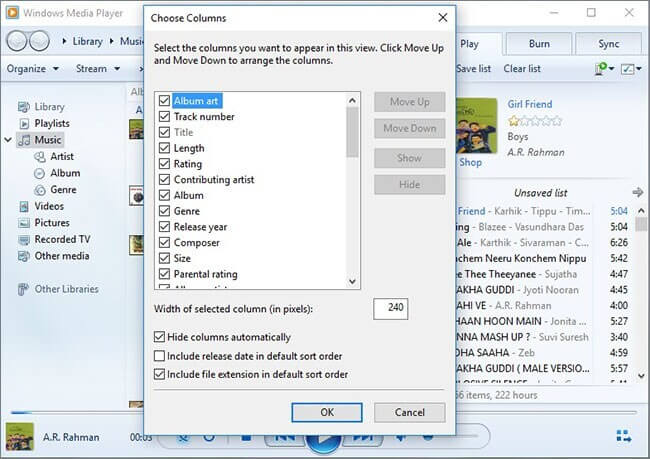
在 VLC 上编辑 MP3 音乐文件
除了上述工具之外,还有 VLC 播放器。 这也可以充当音乐编辑器,允许您修剪音频等。 VLC 支持许多音频和视频压缩方法和文件格式,包括 DVD 视频、视频 CD 和流媒体协议。 它能够通过计算机网络流式传输媒体,并可以转码多媒体文件。 VLC 媒体播放器还具有下载功能 YouTube 视频。 让我们看看如何使用 VLC 编辑歌曲。
- 在您使用过的设备上启动 VLC 播放器,然后转到“查看”选项卡。
- 在看到的选项中,单击“高级控件”选项。
- 紧接着,点击当前窗口左下角显示的红色按钮,然后在到达末尾时再次点击它。
- 要访问编辑后的文件,只需转到您设备上的“我的音乐”文件夹。
第 2 部分。 如何从 Spotify 音乐下载专辑和播放列表?
如果您要编辑的歌曲在 Spotify 上怎么办? 您将如何编辑它们? 为了让它成为可能,你必须 首先在您的计算机上下载 Spotify 歌曲. 一旦将它们保存在您的计算机上,您现在就可以使用上面共享的任何程序来编辑歌曲。 但是如何下载 Spotify 音乐文件呢?
为此,您可以使用专业工具 音乐软件 Spotify Music Converter。该工具可以在其官方网站上访问和下载。只需打开浏览器,然后搜索网站即可下载该应用程序。在 AMusicSoft 中,您还可以将曲目转换为多种输出格式。您可以选择 MP3、FLAC、WAV、AC3、M4A 和 AAC。现在你可以 从 Spotify 将歌曲添加到 TikTok 通过这些灵活的音乐文件,您还可以将它们添加到 Kinemaster、Instagram Story 或其他视频编辑应用程序中,以编辑您自己的背景音乐。
AMusicSoft 的转换和下载速度最高可提高 5 倍,只需几分钟即可产生结果。此外,使用 AMsuicSoft 下载和转换歌曲的完整过程非常简单。您还可以注意到,转换后的歌曲都是最佳质量,与原始副本相比没有区别。即使使用转换器,歌曲中必须保留的重要细节也是安全的。要了解这些步骤,请查看以下内容。
- 启动浏览器并直接进入 AMusicSoft 网站下载 Spotify Music Converter。选择“下载”按钮,然后立即将其安装到您的设备上。
- 通过复制和粘贴链接或将它们拖放到转换器中来上传要转换的曲目。

- AMusicSoft 中可用的格式包括 MP3、WAV、FLAC、AAC、M4A 和 AC3。选择要使用的格式以及保存结果的最终文件夹。

- 单击“转换”按钮开始转换过程。

部分3。 概要
在您的计算机和计算机上预装的程序(即 Windows Media Player、VLC、文件资源管理器等)的帮助下,编辑歌曲的过程变得更加容易。 这都是因为用户必须遵循的指南简单易行。 此外,由于 Spotify 拥有非常广泛的音乐收藏,因此您想要编辑和下载的大部分曲目都可以在这里找到,这是很正常的。 所以,要继续,只需使用 音乐软件 Spotify Music Converter 为了得到他们。
人们也读
Robert Fabry 是一位热心的博主,也是一位热衷于技术的爱好者,也许他可以通过分享一些技巧来感染你。他还热爱音乐,并曾为 AMusicSoft 撰写过有关这些主题的文章。